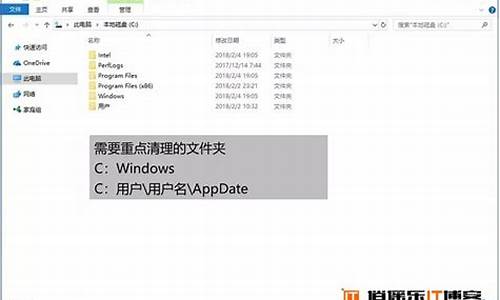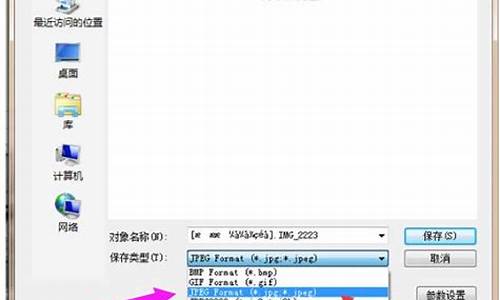如何从xp更换电脑系统版本,如何从xp更换电脑系统
1.windows xp系统怎么重装系统啊?
2.xp升级win10系统教程步骤
3.重装系统最简单的方法
4.windows xp怎么重装系统
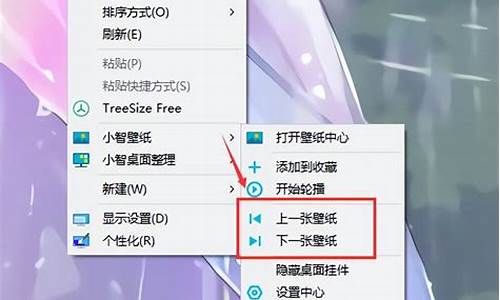
把xp系统换成win8系统需要重新下载win8系统镜像文件后再使用u盘启动盘进行安装系统即可,具体安装操作步骤如下:
准备工作:
① 下载u深度u盘启动盘制作工具
② 一个能够正常使用的u盘(容量大小建议在4g以上)
③了解电脑u盘启动快捷键
安装系统到电脑本地操作步骤:
1、首先将u盘制作成u深度u盘启动盘,重启电脑等待出现开机画面按下启动快捷键,选择u盘启动进入到u深度主菜单,选取“02U深度WIN8 PE标准版(新机器)”选项,按下回车键确认,如下图所示:
2、进入win8pe系统,将会自行弹出安装工具,点击“浏览”进行选择存到u盘中的win8系统镜像文件,如下图所示:
3、等待u深度pe装机工具自动加载win8系统镜像包安装文件,只需选择安装磁盘位置,然后点击“确定”按钮即可,如下图所示:
4、此时在弹出的提示窗口直接点击“确定”按钮,如下图所示:
5、随后安装工具开始工作,需要耐心等待几分钟, 如下图所示:
6、完成后会弹出重启电脑提示,点击“是(Y)”按钮即可,如下图所示:
7 、此时就可以拔除u盘了,重启系统开始进行安装,无需进行操作,等待安装完成即可,最终进入系统桌面前还会重启一次,如下图所示:
windows xp系统怎么重装系统啊?
windows xp系统要升级到win10系统可以通过下面的方法来操作:
工具:电脑、U盘
第一步:首先将一个8g大小的u盘插入电脑,打开大白菜,选择iso模式,在浏览中选择下载的win10iso镜像。然后第一步点击“生成iso镜像文件”,第二步点击“制作iso启动u盘”
第二步:制作完成后重启,长按delete键进入bios设置界面,选择Advanced BIOS Features
第三步:选择硬盘启动优先级Hard Disk Boot Priority
第四步:然后使用键盘上的“+、-”将u盘移动到第一位置,然后按esc键退出
第五步:重启电脑,这时候就进入到win10安装界面了
第六步:选择自定义安装
第七步:格式化系统盘c盘,然后再新建一个盘,选择新建的盘点击“下一步”。
第八步:设置用户名和密码,点击下一步之后,就完成安装了。
xp升级win10系统教程步骤
电脑重装系统的方法
方法一:硬盘重装系统(此方法比较简单,适合菜鸟使用,就是没装过系统的也能用,但是电脑系统崩溃了的话用不了)
所谓的硬盘安装,其实就是借助一些软件,如OneKey Ghost,黑云一键重装系统,一键Ghost系统还原等。
第一步:下载一个你喜欢的安装软件和一个Ghost系统(Windows7或WindowsXP)
第二步:打开系统安装器后,选择你要安装的电脑系统,然后点击确定即可。
第三步:系统自动恢复中,等待安装完成即可。
方法二:U盘装系统(此方法特别适合没光驱的用户,当然有光驱的也能用,如果你不知道怎么设置bios的话不要用)
所谓的U盘装系统就是把U盘制作成一个引导盘,通过设置BIOS为第一启动项,来引导电脑启动。
第一步:下载一个U盘启动盘制作工具(这类工具很多,如:绿叶U盘启动盘制作工具,大白菜U盘工具,USBoot,一键U盘装系统等等,可以根据自己爱好选择一个), 然后把U盘插在电脑上,制作一个U盘启动盘,并把你准备安装的电脑系统放进U盘里面。
第二步:设置电脑BIOS启动项中USB为第一启动项。
第三步:进入WinPE启动菜单,选择启动WinPE项。
第四步:进入WinPE后,使用里面的一键恢复工具,选择你U盘里面的系统,然后点击确定后即可等待系统自动安装了。
3.光盘重装系统(此法为传统的老方法,就是现在好多电脑没光驱,买光盘也不合适,不如上面两种好,直接在网上下个系统就可以用)
第一步,设置光启:
所谓光启,意思就是计算机在启动的时候首先读光驱,这样的话如果光驱中有具有光启功能的光盘就可以赶在硬盘启动之前读取出来(比如从光盘安装系统的时候)。
设置方法:
1.启动计算机,并按住DEL键不放,直到出现BIOS设置窗口(通常为蓝色背景,**英文字)。
2.选择并进入第二项,“BIOS SETUP”(BIOS设置)。在里面找到包含BOOT文字的项或组,并找到依次排列的“FIRST”“SECEND”“THIRD”三项,分别代表“第一项启动”“第二项启动”和“第三项启动”。这里我们按顺序依次设置为“光驱”“软驱”“硬盘”即可。(如在这一页没有见到这三项E文,通常BOOT右边的选项菜单为“SETUP”,这时按回车进入即可看到了)应该选择“FIRST”敲回车键,在出来的子菜单选择CD-ROM。再按回车键
3.选择好启动方式后,按F10键,出现E文对话框,按“Y”键(可省略),并回车,计算机自动重启,证明更改的设置生效了。
第二步,从光盘安装XP系统
在重启之前放入XP安装光盘,在看到屏幕底部出现CD字样的时候,按回车键。才能实现光启,否则计算机开始读取硬盘,也就是跳过光启从硬盘启动了。
XP系统盘光启之后便是蓝色背景的安装界面,这时系统会自动分析计算机信息,不需要任何操作,直到显示器屏幕变黑一下,随后出现蓝色背景的中文界面。
这时首先出现的是XP系统的协议,按F8键(代表同意此协议),之后可以见到硬盘所有分区的信息列表,并且有中文的操作说明。选择C盘,按D键删除分区(之前记得先将C盘的有用文件做好备份),C盘的位置变成“未分区”,再在原C盘位置(即“未分区”位置)按C键创建分区,分区大小不需要调整。之后原C盘位置变成了“新的未使用”字样,按回车键继续。
接下来有可能出现格式化分区选项页面,推荐选择“用FAT32格式化分区(快)”。按回车键继续。
系统开始格式化C盘,速度很快。格式化之后是分析硬盘和以前的WINDOWS操作系统,速度同样很快,随后是复制文件,大约需要8到13分钟不等(根据机器的配置决定)。
复制文件完成(100%)后,系统会自动重新启动,这时当再次见到CD-ROM.....的时候,不需要按任何键,让系统从硬盘启动,因为安装文件的一部分已经复制到硬盘里了(注:此时光盘不可以取出)。
出现蓝色背景的彩色XP安装界面,左侧有安装进度条和剩余时间显示,起始值为39分钟,也是根据机器的配置决定,通常P4,2.4的机器的安装时间大约是15到20分钟。
此时直到安装结束,计算机自动重启之前,除了输入序列号和计算机信息(随意填写),以及敲2到3次回车之外,不需要做任何其它操作。系统会自动完成安装。
第三步,驱动的安装
1.重启之后,将光盘取出,让计算机从硬盘启动,进入XP的设置窗口。
2.依次按“下一步”,“跳过”,选择“不注册”,“完成”。
3.进入XP系统桌面。
4.在桌面上单击鼠标右键,选择“属性”,选择“显示”选项卡,点击“自定义桌面”项,勾选“我的电脑”,选择“确定”退出。
5.返回桌面,右键单击“我的电脑”,选择“属性”,选择“硬件”选项卡,选择“设备管理器”,里面是计算机所有硬件的管理窗口,此中所有前面出现**问号+叹号的选项代表未安装驱动程序的硬件,双击打开其属性,选择“重新安装驱动程序”,放入相应当驱动光盘,选择“自动安装”,系统会自动识别对应当驱动程序并安装完成。(AUDIO为声卡,VGA为显卡,SM为主板,需要首先安装主板驱动,如没有SM项则代表不用安装)。安装好所有驱动之后重新启动计算机。至此驱动程序安装完成。
重装系统最简单的方法
简介
xp系统毕竟是比较老的电脑系统了,无论性能还是功能上都是比不上win10的,因此如果配置跟得上的情况下,建议将xp升级win10系统使用。那么xp怎么升级win10?下面小编演示下xp升级win10系统教程。
工具/原料
系统版本:windows10系统
软件版本:装机吧一键重装系统软件
方法
一、制作U盘启动盘并下载系统镜像
1,把U盘插到电脑USB接口,运行装机吧一键重装系统软件,切换到U盘启动——点击U盘模式。
2.勾选你的U盘点击一键制作启动U盘,选择UEFI/BIOS双启动
3.PE选择高级版,版本的说明大家可以点击查看说明。
4.大家看情况选择格式化丢失数据还是不丢失。
5.这个点击下载需要安装的系统镜像文件,我们是重装Win10系统,点击勾选Win10系统后点击下载系统且制作U盘。
6.开始下载PE镜像及选择的Win10系统安装镜像文件,耐心等待即可。
7.下载完成后开始制作U盘启动盘,不用我们手动操作,等待它自动完成后即可,如图制作完成。
二、重启电脑进入BIOS重装系统
1,重启电脑在开机时不停地按快捷键,在调出来的界面选择USB的选项,(有些没有写USB)就是你的U盘。进入到PE选择界面选02进入PE系统。一键U盘启动快捷键可以在U盘启动盘制作工具里面查询,或者在电脑开机时屏幕下方会出现短暂的按键提示,带boot对应的按键既是启动快捷键。
2.进入到PE系统桌面后会自动弹出PE装机工具,这里勾选需要装的Win10系统,目标分区选择你的系统盘(一般为C盘),之后点击安装系统。
3.进入系统的安装过程,这里不用操作,耐心等待完成后重启电脑即可进入下一步的安装。
4.上面的步骤完成后重启电脑,进入最后的系统与驱动安装过程,这个步骤不用我们操作,只需要耐心等待系统部署完成后进入到系统桌面即可。
总结
1、制作U盘启动盘并下载系统镜像;
2、重启电脑进入BIOS重装系统。
windows xp怎么重装系统
最简单的方法是重装系统。用U盘安装系统的大概方法:
制作PE启动盘用U盘制作PE启动盘。WIN10/W7系统请使用8G以上U盘,XP系统4G以上U盘,容量越大存放的系统越多,下载深度、U盘装机大师一类的PE启动U盘制作软件,按提示制作好启动盘。
下载系统在网上下载一个系统,一般是光盘镜像文件ISO或者ESD、GHO,复制到制作好的PE启动盘上。
用U盘启动电脑用U盘启动电脑:插入U盘电脑开机,按DEL或其它键进入BIOS,设置从U盘启动,比较新的电脑可以不用进BIOS就使用F9(一般开机自检时下方英文字母中有BOOT的哪个键)之类的快捷键选择U盘启动。
硬盘分区、格式化进入PE界面后,如需对硬盘分区、格式化,可用PE自带的Diskgenius等软件来完成,但盘中的文件将全部消失,请先备份有用的文件。
安装系统
按照下载的PE说明进行安装系统。
windows xp重装系统详细操作步骤如下:
准备工作:
① 下载u深度u盘启动盘制作工具
② 一个能够正常使用的u盘(容量大小建议在4g以上)
③了解电脑u盘启动快捷键
安装系统到电脑本地操作步骤:
第一步:下载winXP系统镜像包,存入u盘启动盘。
1、将准备的的winXP系统镜像包存储到已做好的u深度u盘启动盘根目录中:
第二步:安装winXP系统至电脑当中
1、先将u深度u盘启动盘连接到电脑,重启电脑等待出现开机画面时按下启动快捷键,使用u盘启动盘进入u深度主菜单,选择02u深度Win8PE标准版(新机器),按下回车键进入,如图所示:
2、进入pe后会自启u深度pe装机工具,首先点击"浏览"将保存在u盘的系统镜像添加进来,接着选择c盘作系统盘存放镜像,点击“确定”即可,如图所示:
3、不对弹出的询问提示窗口进行修改,直接按下"确定"即可,如图所示:
4、等待磁盘完成格式化后,将会进行winXP镜像文件安装,如图所示:
5、此时就可以拔除u盘了,重启系统开始进行安装,无需进行操作,等待安装完成即可,最终进入系统桌面前还会重启一次,如下图所示:
声明:本站所有文章资源内容,如无特殊说明或标注,均为采集网络资源。如若本站内容侵犯了原著者的合法权益,可联系本站删除。